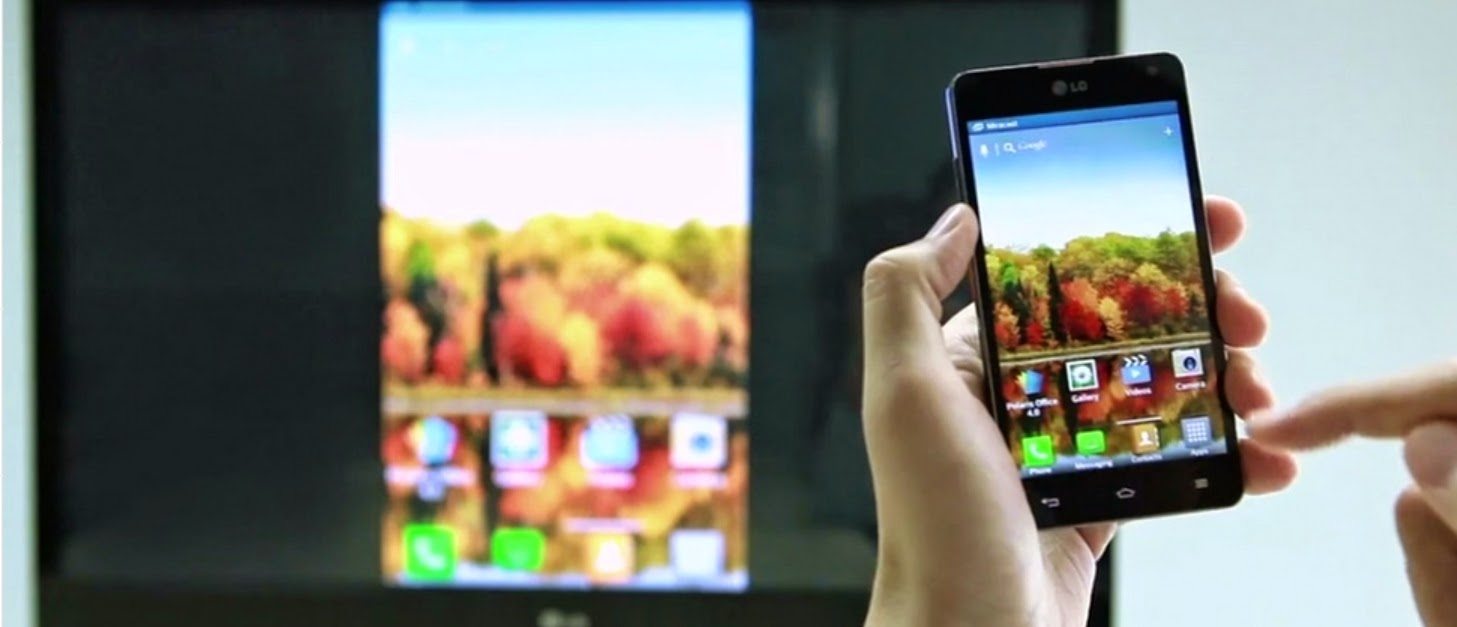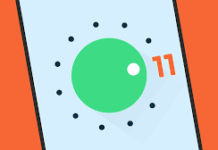Você já se sentiu desconfortável ao mostrar algum conteúdo em seu smartphone para várias pessoas ao mesmo tempo por conta do tamanho da tela do seu aparelho? Ou gostaria de acessar seu smartphone e até digitar diretamente na tela do do PC? Essa dificuldade é algo que pode ser resolvido com alguns recursos com o espelhamento de tela que já é nativo em alguns aparelhos mais modernos que rodam o Android.
Passo 1
Antes de qualquer coisa, você precisa fazer a instalação do Mobizen (link no final do post) em seu dispositivo. Ele funciona com qualquer smartphone ou tablet com Android 4.0 ou superior e, no computador ou TV que receberá as imagens, não é necessário instalar nada, apenas ter uma conexão com a internet e um navegador.
Passo 2
Com o app instalado em seu aparelho, é necessário fazer a primeira inicialização. O app pedirá a você que especifique um e-mail e crie uma senha para sua conta Mobizen. Depois disso, a seguinte tela será mostrada. Tocando no campo “Mobile name”, você pode personalizar o nome do seu dispositivo.
Passo 3
Com seu aparelho pronto para espelhar, abra seu navegador (Chrome, Firefox, Safari ou IE) e acesse este endereço. Digite seu email e a senha que você especificou anteriormente no celular e clique em “Get Started”.

Passo 4
Com isso, o seu navegador vai carregar o aplicativo e tudo que estiver na tela do seu smartphone deve aparecer no PC. É possível deixar tudo em tela cheia, fazer apresentações, mostrar fotos e vídeos. Contudo, o som do seu celular não será exibido. Há ferramentas para desenhar na tela, tirar capturas de tela e navegar pelas suas pastas de arquivos.

É importante notar que alguns dispositivos podem não permitir o espelhamento de tela via Mobizen no WiFi. Nesses casos, você pode tentar o procedimento via USB.
Dúvidas? Deixe nos comentários.